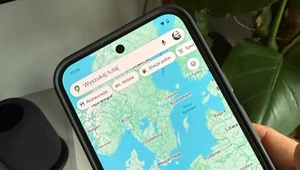Jak zainstalować i uruchomić ulubioną aplikację w Android Auto?
Android Auto nie jest już tylko ciekawostką dla fanów nowych technologii. To narzędzie, które w wielu samochodach stało się naturalnym przedłużeniem smartfona - i, co ważne, sposobem na bezpieczniejsze korzystanie z aplikacji podczas jazdy. Ale jak właściwie dodać nową aplikację na Android Auto, żeby pojawiła się na ekranie samochodu? I które programy naprawdę warto mieć pod ręką? Podpowiadamy!

Spis treści:
- Najlepsze aplikacje w Android Auto
- Jak dodać aplikację do Android Auto?
Najlepsze aplikacje w Android Auto
Android Auto jest dziś obecny w ponad 500 modelach aut i współpracuje z każdym smartfonem działającym od Androida 6.0 wzwyż. Najnowsza, majowa aktualizacja 2025 roku przyniosła istotne zmiany - od integracji z Gemini AI, przez debiut pierwszych aplikacji wideo, po gry umilające czas postoju. W morzu nowych funkcji łatwo się zgubić, dlatego przygotowaliśmy zestawienie najlepszych aplikacji na Android Auto, które faktycznie wpływają na komfort i bezpieczeństwo podróży:
- Mapy Google - absolutna podstawa nawigacji. Wyświetla dokładne trasy, informacje o korkach i alternatywne trasy, oszczędzając nas cenny czas;
- Waze - społecznościowa mapa, w której inni kierowcy ostrzegą o utrudnieniach na drodze (korki, wypadki, kontrole), a nawet wskażą najtańsze stacje paliw;
- Spotify - popularny serwis muzyczny z ogromną biblioteką utworów i inteligentnymi listami odtwarzania. Ma specjalny tryb samochodowy, który upraszcza obsługę podczas jazdy;
- WhatsApp - komunikator do bezpiecznego wysyłania wiadomości i wykonywania połączeń głosowych. Android Auto pozwala na odsłuchiwanie przychodzących wiadomości przez Asystenta Google, więc możesz prowadzić rozmowy bez użycia rąk;
- Audible - platforma z audiobookami. Wersja na Android Auto ma zoptymalizowany interfejs i sterowanie głosem, a dodatkowo potrafi automatycznie dostosowywać głośność do prędkości jazdy.
W Android Auto możemy też korzystać z aplikacji YouTube, ale z rygorystycznym ograniczeniem: materiały wideo obejrzymy wyłącznie podczas postoju. To ukłon w stronę bezpieczeństwa, a jednocześnie wyjście naprzeciw potrzebom pasażerów, którzy w trakcie ładowania auta czy oczekiwania na kierowcę mogą obejrzeć film lub serial. Obok filmów pojawiły się też m.in. kultowa gra Angry Birds oraz pełnoprawny Vivaldi Web Browser, który w trybie postoju pozwala swobodnie przeglądać sieć i korzystać z poczty.
Nowości nie kończą się jednak na rozrywce. Dla kierowców myślących o elektromobilności przydatnym dodatkiem jest PlugShare, pokazujący w czasie rzeczywistym lokalizacje i dostępność stacji ładowania EV wraz z opiniami użytkowników.
Jak dodać aplikację do Android Auto?
Chcesz w pełni wykorzystać możliwości Android Auto i mieć w kokpicie ulubione aplikacje? Dodanie ich do systemu jest naprawdę łatwe - wystarczy kilka prostych kroków.
- Zainstaluj aplikację na telefonie. Nie ma potrzeby wykonywania żadnych dodatkowych instalacji w samochodzie - Android Auto "widzi" tylko to, co masz w smartfonie. Z Google Play pobierz interesującą Cię apkę lub wgraj plik APK (np. z oficjalnej strony). Jeśli aplikacja jest zgodna z Android Auto, powinna automatycznie pojawić się na liście po połączeniu telefonu z autem.
- Podłącz telefon do samochodu. Użyj kabla USB lub łączności bezprzewodowej (jeśli twój samochód i telefon na to pozwalają). Uruchom Android Auto, a po chwili zobaczysz znane ikony aplikacji na ekranie auta. Jeśli nie, włącz Bluetooth i Wi-Fi, a potem wybierz "Dodaj samochód" w ustawieniach telefonu.
- Przejdź do ustawień Android Auto na telefonie. Otwórz Ustawienia w telefonie i wpisz w polu wyszukiwania "Android Auto". W zależności od modelu telefonu i wersji Androida ścieżka może wyglądać różnie (np. Ustawienia > Połączone urządzenia > Android Auto).
- Wybierz opcję Dostosuj aplikacje w menu. Po jej otwarciu zobaczysz listę wszystkich programów dostępnych po podłączeniu do auta. Niektóre aplikacje (np. Mapy, Telefon) są na stałe włączone. Przy innych zobaczysz niebieskie przełączniki, które możesz zaznaczać lub odznaczać. Możesz ustawić kolejność ikon według alfabetu lub własnych preferencji. Wystarczy przytrzymać ikonę i przeciągnąć ją w wybrane miejsce.
- Zaznacz swoje ulubione aplikacje. Przewiń listę do pozycji, którą chcesz dodać. Jeśli przełącznik jest niebieski - aplikacja będzie widoczna w menu Android Auto. A jeśli jest biały aplikacja nie wyświetli się na ekranie auta.
Co zrobić, gdy po zainstalowaniu aplikacji nie widzisz jej na liście? Zwróć uwagę na dół ekranu - tam widoczna będzie sekcja Ukryte aplikacje. Zainstalowana aplikacja mogła znaleźć się w tej części, gdy jej przełącznik nie został włączony. Wystarczy zaznaczyć box przy jej nazwie, a następnie ponownie uruchomić Android Auto w samochodzie.
Jeśli po ponownym uruchomieniu nadal nie widzisz aplikacji, upewnij się, że wszystko jest zaktualizowane - zarówno sama aplikacja, jak i Android Auto w telefonie. Starsze wersje bywają automatycznie blokowane, a brak oficjalnego oznaczenia zgodności oznacza, że aplikacja nie pojawi się na ekranie auta. W sytuacji, w której pomimo wykonania wszystkich kroków aplikacja nadal się nie pojawia, przyczyną może być blokada regionalna lub zasady bezpieczeństwa systemu - wtedy pozostaje czekać na aktualizację lub skontaktować się z jej twórcą.
Od 2025 roku deweloperzy zyskali możliwość publikowania własnych, niestandardowych aplikacji do Android Auto, ale dostęp do tej opcji wciąż jest ograniczony i w praktyce rzadko trafia w ręce zwykłych kierowców.